成為 Assassin 47 特工並成功執行合同暗殺怎麼樣?如果你喜歡旅行,事情會更合適,因為你可以在遊戲中旅行到 47 個國家。
在六個綜合任務中,假設您即將完成一個遊戲內任務,您即將達到目標,但您的遊戲崩潰了。你重新啟動它,再試一次,然後玩一些並走向暗殺,但又是一場比賽崩潰。
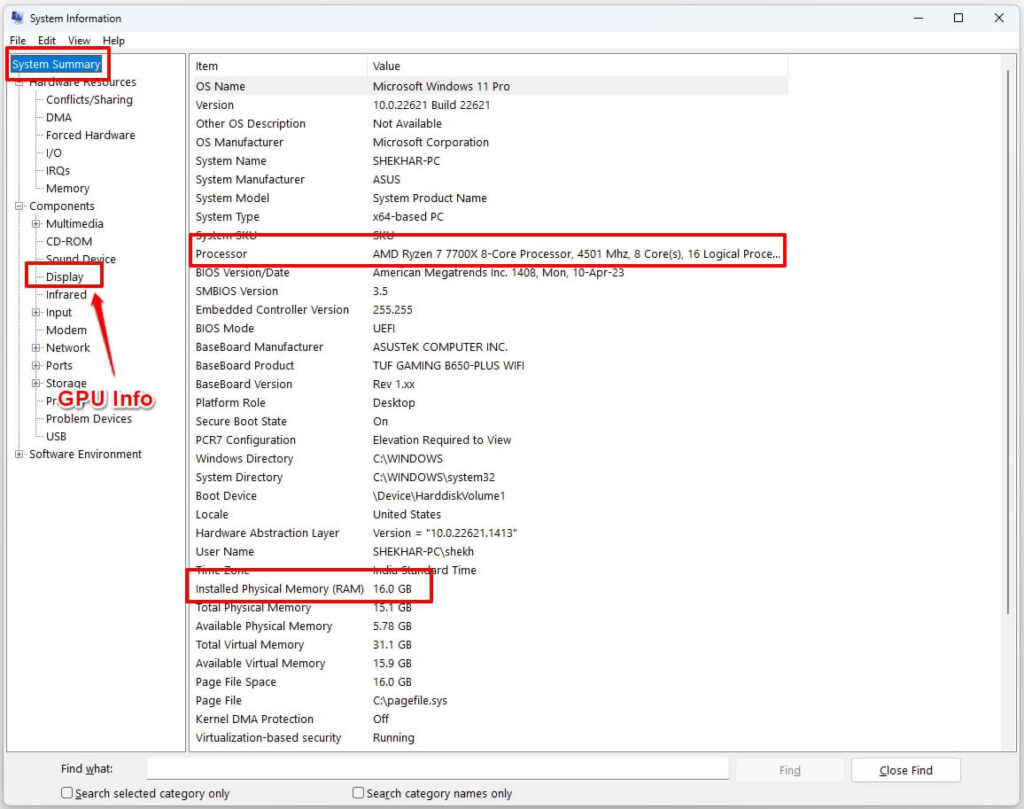
好吧,這會讓您發自內心地煩惱,您一定想知道如何修復 Windows 11 上的 Hitman 3 崩潰,我們已經為您介紹了它!
如何解決 Hitman 3 使 Windows 11 崩潰的問題?
根據原因有多種解決方法;必須按順序遵循它們,以免搞砸。
下面提到的是相同的順序故障排除指南:
方法 1:使用 Hitman 3 檢查您的 Windows 11 系統要求
難怪 Hitman 3 是一款出色的遊戲,您沉迷於遊戲中。哪個狂熱的遊戲玩家不想在他們的 PC 上享受暗殺的樂趣,所以你也不例外。
但是,如果您因為頻繁的遊戲崩潰而無法享受遊戲,那麼您必須檢查您的PC是否與遊戲兼容。
您可以檢查您的設備規格並將其與遊戲進行比較。
按照以下步驟在 Windows 11 上檢查您的設備規格:
p> 按 Win+I 鍵啟動設置並轉到系統。導航到關於 選項卡並在設備規格 部分下查看。
然後您將看到您的設備規格。
或者您也可以搜索“系統信息“並查看。
下面是殺手 3 的系統規格:
如果您的 PC 沒有如果不滿足最低系統要求,請不要在未升級 PC 的情況下使用 Hitman 3。這不僅會與遊戲的運行發生衝突,而且系統也會出現故障。
方法二:在Windows 11上禁用全屏優化
Windows 11有一個叫做全屏優化的功能。這個和Mac類似,你可以享受無邊框的全屏視圖。它增強了遊戲和刷屏體驗。
但是,它確實與某些遊戲衝突,導致錯誤消息。同樣,《殺手 3》導致 Windows 11 崩潰就是該功能導致的此類問題之一。
因此,要排除故障,您可以禁用全屏優化。
下面是您可以這樣做的方法:
右鍵單擊遊戲(或 Steam exe)的可執行文件 (EXE),然後選擇 <強>屬性。然後導航到兼容性 標籤。最後,取消禁用全屏優化選項。 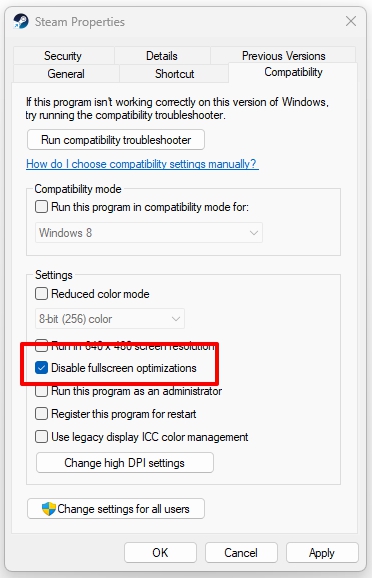
這樣做之後,保存更改並關閉窗口。在 Steam 客戶端或 Epic Games Launcher 上重新加載 Hitman 3,無論您使用哪個。你不應該再次面對錯誤,但如果你這樣做,原因是不同的。
方法 3:強制重啟 Hitman 3
您的遊戲通常只是一個小故障。如果您在 PC 上遇到過 Hitman 3 崩潰,那麼您可以強制重啟遊戲並檢查問題是否已解決。
為此,您必須退出遊戲及其相應的啟動器,前往任務管理器結束相關進程,然後重新啟動遊戲。但是,如果您經常遇到遊戲崩潰的問題,下面的方法將對您有所幫助!
方法 4:禁用疊加應用
就像您獲得 Xbox Game Bar 一樣,還有更多遊戲具有遊戲內疊加。這些為各種小狗提供服務,包括監控您的設備、跟踪遊戲性能等等。
但這些確實與特定的應用程序有衝突。要消除此問題,您必須禁用遊戲覆蓋。
按照下面給出的步驟在 Windows 11 上禁用遊戲內覆蓋:
禁用 Xbox Game Bar
轉到 Windows 設置並轉到遊戲。單擊遊戲欄,然後在其中禁用關閉記錄遊戲剪輯、屏幕截圖和廣播選項。 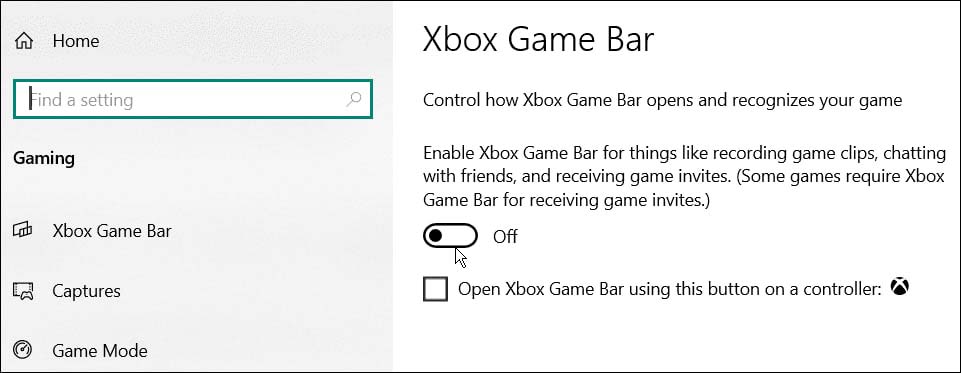
禁用 Discord 覆蓋
打開 Discord 應用並點擊屏幕底部的齒輪形圖標。在“應用程序設置”部分下方,選擇“覆蓋”。如果尚未啟用,請啟用遊戲內覆蓋。展開遊戲選項卡並選擇殺手 3。為它關閉啟用遊戲內覆蓋。 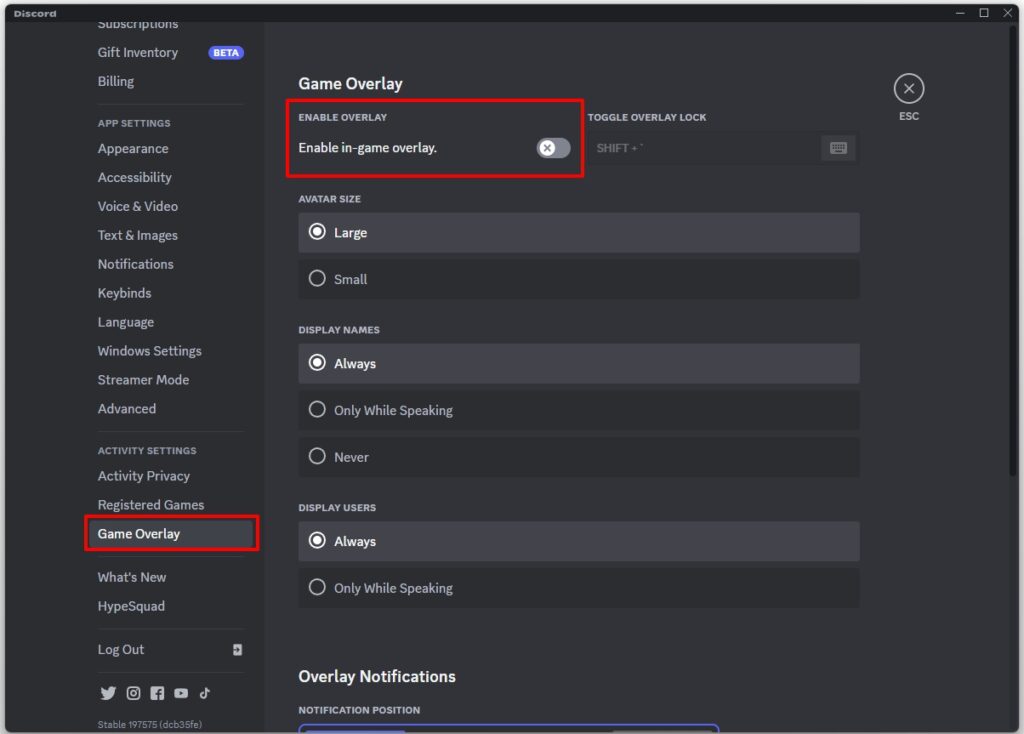
禁用 Nvidia GeForce Experience 覆蓋
在 Cortana 搜索中鍵入 NVIDIA GeForce Experience 並從搜索結果中將其打開。導航到其設置並展開常規選項卡。關閉遊戲內覆蓋。 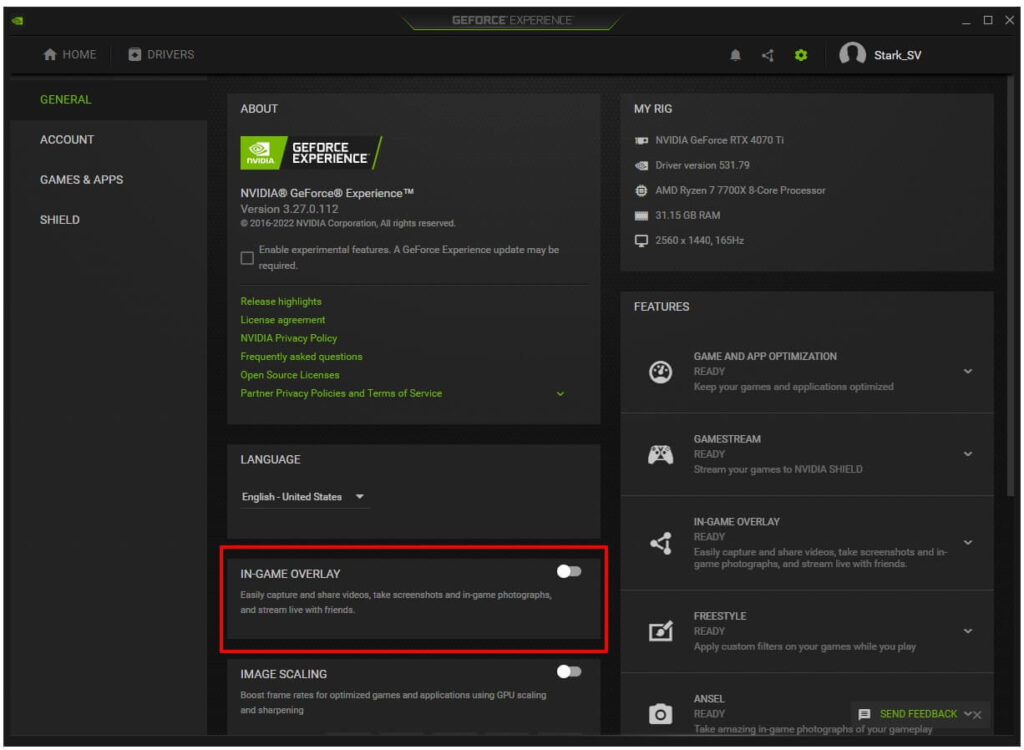
您必須重新啟動 Windows 11 才能反映遊戲中的更改。重新啟動後,啟動殺手 3 並檢查 Windows 11 上的遊戲崩潰是否已修復。如果是,那麼疊加層就是問題所在。但是,如果沒有,那麼問題就出在其他地方了。
方法 5:從任務管理器結束所有進程
《殺手 3》需要更多系統資源才能發揮最佳性能。如果沒有獲得足夠的系統資源,遊戲就會出現故障,因為遊戲會崩潰,甚至您的 PC 屏幕也會死機。
因此,要消除 Hitman 3 在 Windows 11 上的崩潰,您應該結束所有後台任務和第三方應用程序進程。
請按照以下步驟操作:
按 Ctrl + Shift + Esc 鍵啟動任務管理器。展開進程選項卡並查看正在運行的應用程序和進程的列表。右鍵單擊特定進程,然後從下拉菜單中選擇結束任務。
(或者,您可以通過選擇特定進程並單擊底部的結束任務來使用“運行”選項)
此外,關閉任務管理器並重新啟動遊戲;如果運行的進程太多,錯誤將得到修復。
方法六:修復殺手3遊戲文件
遊戲文件經常損壞或損壞,從而導致遊戲無法正常運行。因此,修復遊戲文件是一個可行的選擇。 Steam 允許您通過驗證完整性來修復損壞和獲取丟失的遊戲文件。
請按照以下步驟操作:
前往 Steam Library 並右鍵單擊 Hitman 3。從中選擇Properties下拉菜單。點擊本地文件,然後按驗證遊戲文件的完整性。 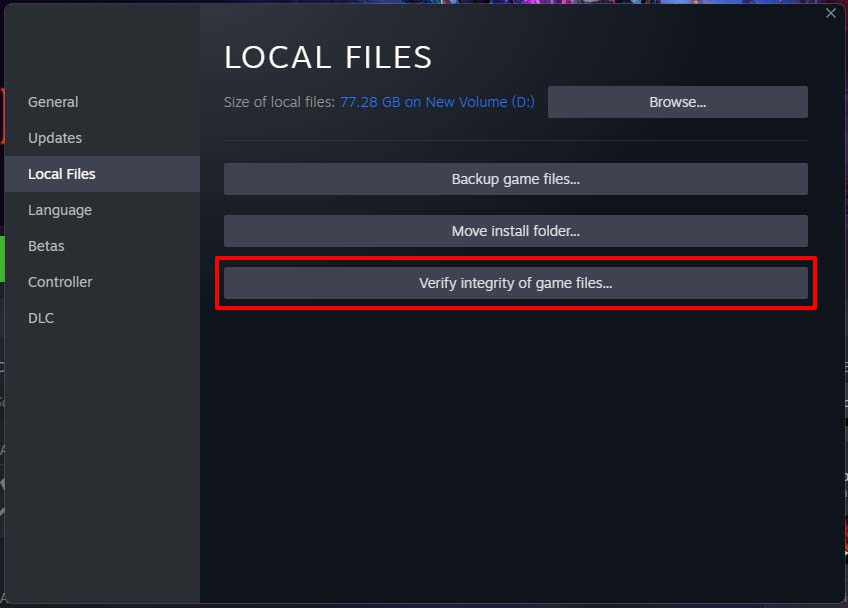
該過程可能需要一些時間,但可以解決大多數遊戲問題,例如 Hitman 3 崩潰 PC。
方法 7:更新 Hitman 3
與其他軟件類似,遊戲也應更新到最新版本以避免故障和錯誤。如果遊戲使用過時的版本,也會經常發生遊戲崩潰。
按照以下步驟更新 Hitman 3:
打開 Steam 並轉到庫。找到 Hitman 3 並啟動其主頁。如果更新處於待處理狀態,您將看到一個藍色更新圖標。單擊它繼續。
現在,讓 Steam 客戶端更新遊戲。它們需要一段時間,我們建議在此過程中不要關閉窗口或在您的 PC 上進行多任務處理。下載並安裝最新更新後,它會提示您。
這將解決 Hitman 3 在 Windows 11 上的崩潰問題。但是,如果更新不可用,過時的 GPU 驅動程序可能是罪魁禍首。
方法 8:更新 GPU 驅動程序
殺手 3 使用硬核圖形,因此需要專用的 GPU 驅動程序,這沒有錯。您可能擁有它,但重要的是,如果您沒有更新,那麼它會干擾遊戲的運行,這不亞於您遊戲玩法的另一個惡棍。
因此,更新GPU驅動是必不可少的。我們將繼續使用 Windows 11 中內置功能的標準方式,而不是訪問製造商的網站。
操作方法如下:
使用 Cortana 搜索框搜索設備管理器,然後從搜索結果中將其打開。點擊顯示適配器,右鍵點擊您的 GPU 名稱,然後從下拉菜單中選擇屬性。展開驅動程序標籤並點擊更新驅動程序按鈕。 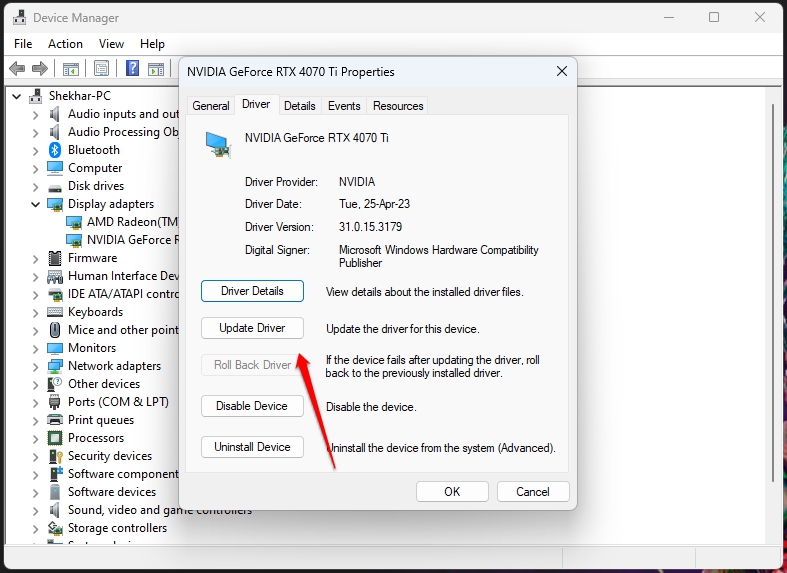
你的系統將檢查可用的 GPU 更新並提示您下載(如果有),從而解決遊戲崩潰問題。但如果它已經更新,則可能是您的操作系統引起的。
方法 9:更新 Windows 11
操作系統確實會產生導致多個問題的錯誤。此外,為了應對最新的軟件和應用程序開發,他們希望跟上效率的步伐。
這確保了流暢的用戶體驗。為此,Microsoft 會不時發布更新。難怪您已將 PC 升級到 Windows 11,但您必須將其更新到最新的操作系統版本。
如果不這樣做,某些應用和遊戲會出現異常行為,例如 Hitman 3,從而導致在 Windows 11 上出現錯誤消息。
請按照下面給出的步驟更新到 Windows 11:
p> 按 Win+I 鍵打開設置。轉到更新和安全,然後點擊右窗格中的檢查更新按鈕。 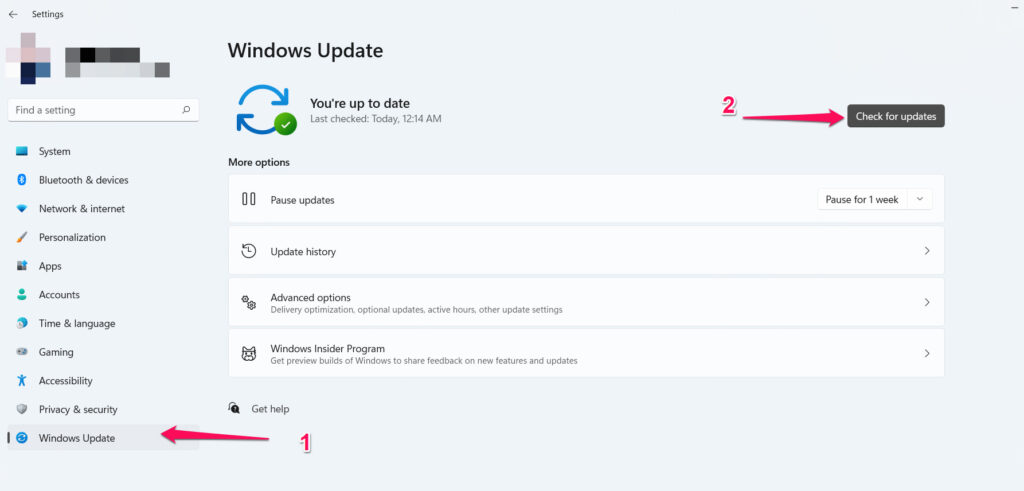
Windows 現在將檢查可用的最新更新,並提示您下載(如果有)。但是,如果它沒有找到它們並且您的 PC 已更新到最新的 PS 版本,那麼下面的方法會有所幫助。
方法10:以管理員身份運行遊戲
由於缺少管理員權限,特定程序通常無法正常運行。這是 Hitman 3 遊戲在 PC 上崩潰的潛在原因之一。在這種情況下,您所要做的就是以管理員模式運行遊戲,或者更準確地說,運行其啟動器。
請按照以下步驟操作:
從 Cortona 搜索中,在您的 PC 上找到 Steam 可執行文件。右鍵單擊它並從上下文菜單中選擇屬性。導航到兼容性並單擊以管理員身份運行此程序複選框以啟用它。現在按 Apply 和 OK 按鈕保存更改並繼續。 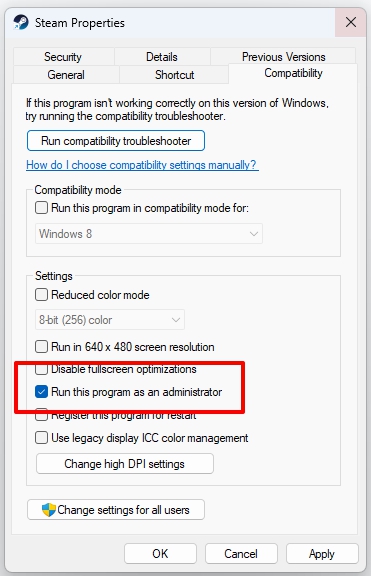
遊戲將始終以管理員模式運行,從而消除了一些錯誤。
方法 11:禁用防火牆和防病毒
Microsoft 內置了防火牆和防病毒軟件來保護您的系統免受威脅並確保將其用於預期目的。
雖然這兩個程序是保護您的系統所必需的,但它經常會打斷您使用特定的軟件和應用程序。這尤其適用於遊戲。
因此,它可能是 PC 上殺手崩潰的主要原因之一。這些默認情況下處於啟用狀態,因此您必須將其禁用。
禁用防火牆
按 Win 鍵並蒐索 Windows 安全。打開後,導航到防火牆和網絡保護。選擇公共網絡或私人網絡配置文件並關閉您選擇的防火牆。 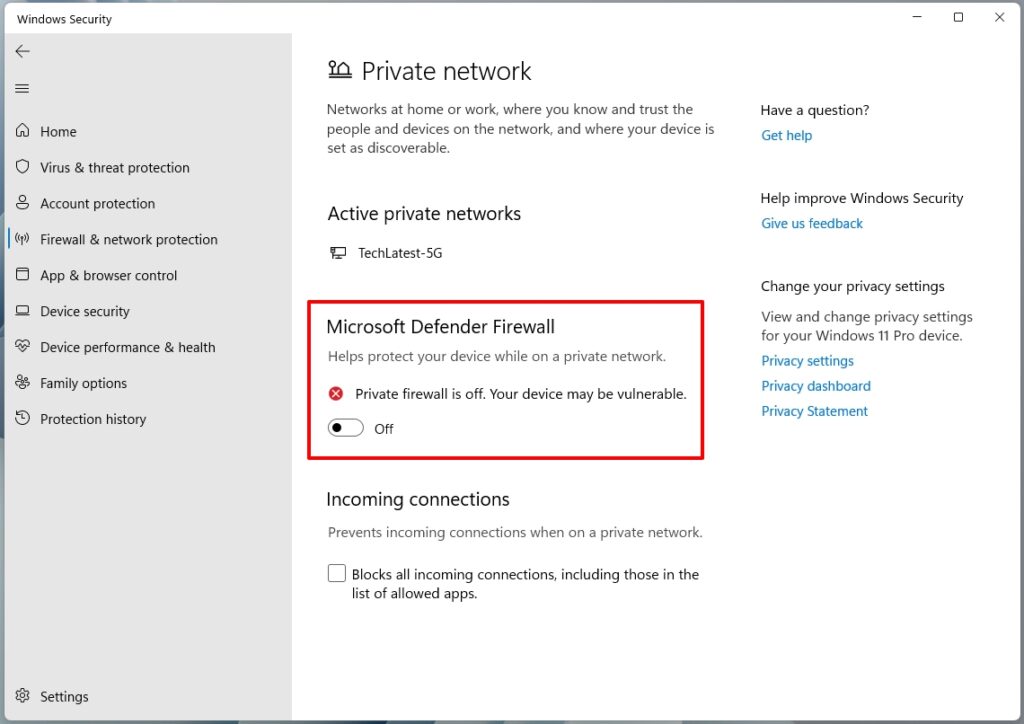
禁用防病毒
打開 Windows 安全中心並轉到病毒和威脅防護在病毒和威脅防護設置下,單擊管理設置選項關閉實時保護
如果這樣做沒有解決Hitman 3 在 Windows 11 上崩潰,稍後啟用它。此外,如果它解決了錯誤,則將游戲作為例外添加到兩者。此外,值得注意的是,在修改這些設置之前,Windows 會提示您使用管理員配置文件。確保遵循它。
方法 12:優化電源以獲得高性能
Windows 允許用戶使用平衡電源模式節省電池電量。為此,您的設備使用對最佳性能至關重要的資源。懸停,對於遊戲和圖形等核心流程,您需要一台高性能 PC。因此,您必須修改設置以解決 Windows 11 上的遊戲崩潰問題。
按 Win+I 鍵打開設置。選擇系統,然後點擊右側窗格中的電源(或電源和電池)。在電源模式設置下,選擇最佳性能。 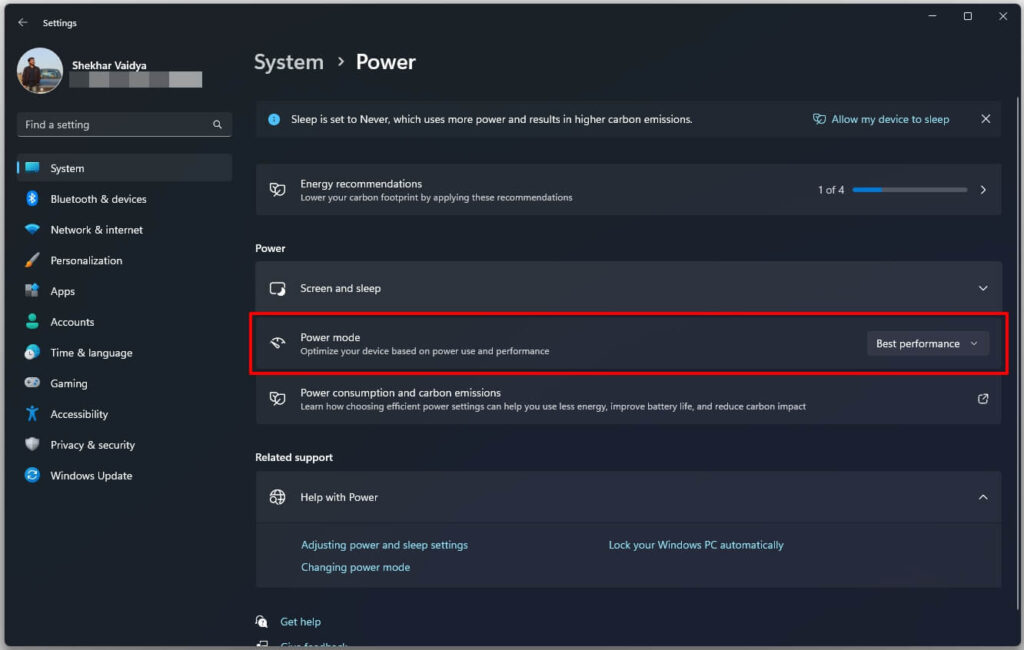
不過,值得注意的是,它會消耗更多的電量。重新啟動您的 PC 以使更改生效。
方法13:將殺手3設置為高優先級
任務管理器中有多個進程在運行,系統會根據任務的要求對任務進行優先級排序。然而,通常由於它,Hitman 3 等硬核遊戲無法獲得足夠的資源,從而產生頻繁崩潰等錯誤。因此,要對其進行故障排除,您必須將 Hitman 3 設置為高優先級任務。
請按照以下步驟操作:
按 Ctrl+Shift+Esc 鍵啟動任務管理器。點擊左上角的三線圖標。單擊詳細信息,將出現進程列表。選擇 Steam,以出現的為準,右鍵單擊它並選擇設置優先級。現在,為其選擇高優先級。 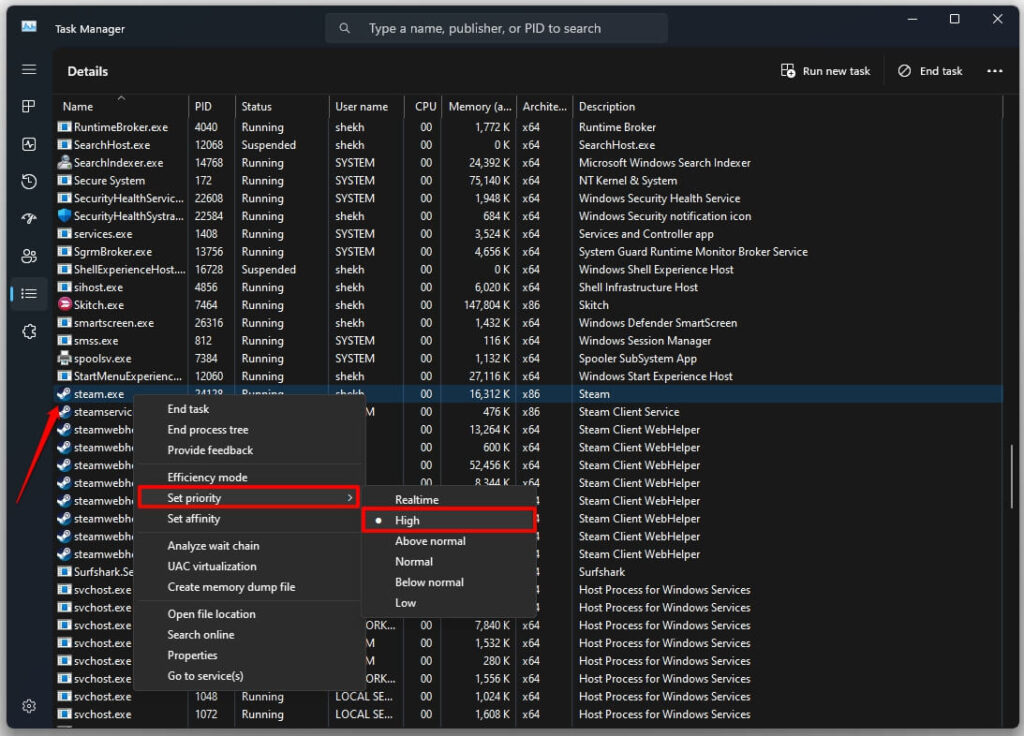 出現提示框;按更改優先級按鈕繼續
出現提示框;按更改優先級按鈕繼續
完成此操作後,重新啟動遊戲以使更改生效。
方法 14:禁用垂直同步
作為狂熱的遊戲玩家,您可能知道屏幕撕裂問題。為了應對同樣的情況,您的 GPU 驅動程序具有垂直同步或 Vsync 功能。
它會在您的 PC 上同步幀速率和顯示器的刷新率。但是,它可能會干擾 Hitman 3,導致它崩潰。因此,您可以禁用它並檢查是否是這個原因。
請按照以下步驟操作:
在 NVIDIA 上禁用垂直同步
前往 NVIDIA 控制面板,然後選擇管理 3D 設置。您將垂直同步,單擊其下拉菜單,然後選擇關閉以禁用該功能。 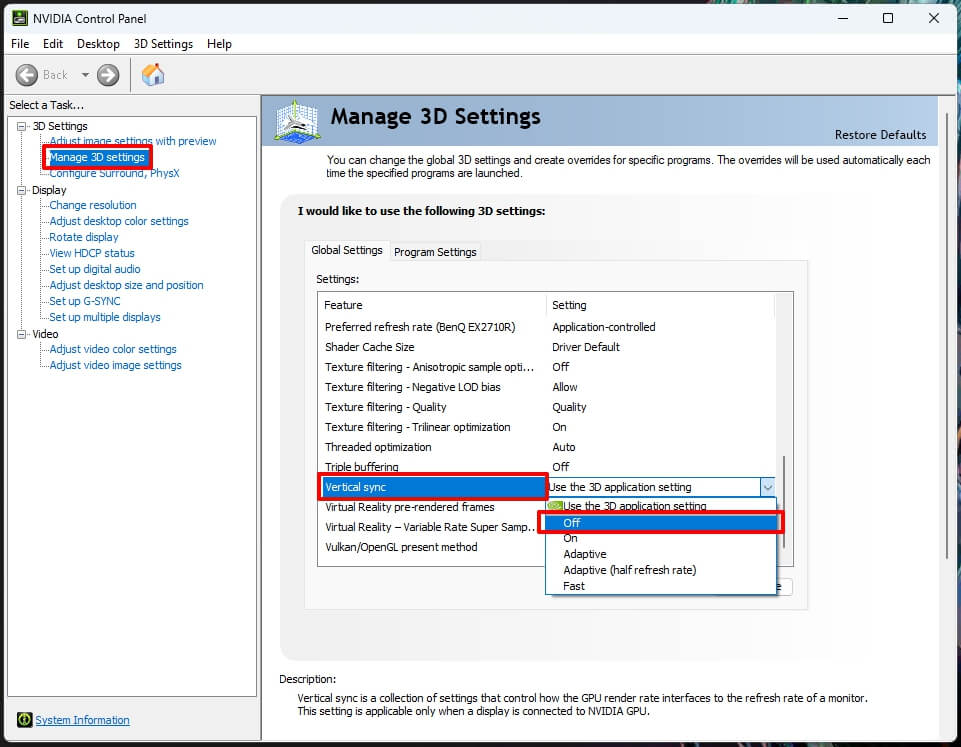
在 AMD Radeon 上禁用垂直同步
啟動 AMD Radeon 應用並導航到圖形設置。點擊等待垂直刷新下拉菜單並選擇始終關閉。 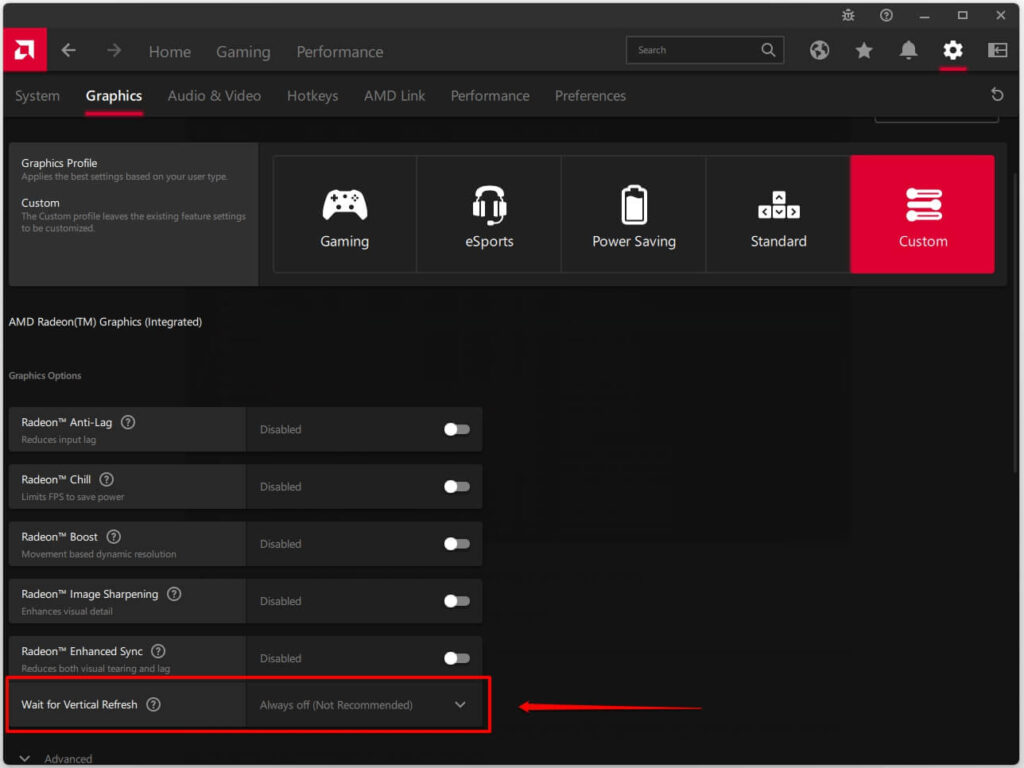
重新啟動您的 PC 並檢查此解決方案是否有效。此外,如果沒有,則再次打開該功能並參考以下解決方案
方法 15:乾淨啟動您的 Windows 11
當您重新啟動計算機時,幾個程序進程開始在後台運行,自動消耗系統資源。這些也消耗高帶寬的數據。這確實會導致 Hitman 3 在 Windows 11 上頻繁崩潰。因此,您必須清理並啟動您的 PC 以消除該問題。
按 Win+R 鍵,輸入 msconfig,然後按 OK 按鈕。系統配置打開;展開服務標籤。單擊隱藏所有 Microsoft 服務 複選框以啟用它。 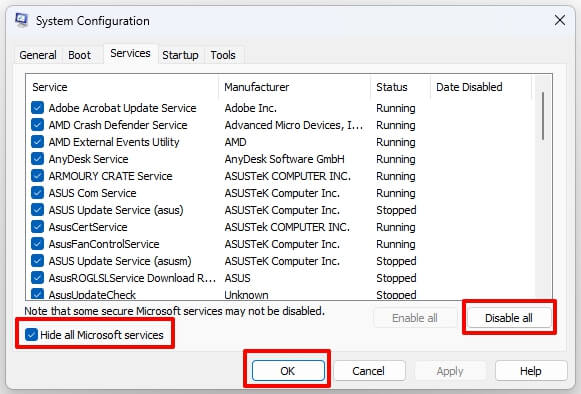 在下一個彈出窗口中,按應用 和確定 按鈕以保存更改。按 Ctrl+Shift+Esc 鍵打開任務管理器並導航到啟動。您將看到具有更高啟動影響的任務;從選項卡中禁用它。
在下一個彈出窗口中,按應用 和確定 按鈕以保存更改。按 Ctrl+Shift+Esc 鍵打開任務管理器並導航到啟動。您將看到具有更高啟動影響的任務;從選項卡中禁用它。
同樣,如果還有其他的,也將它們關閉。您的遊戲現在不會崩潰;但是,如果您技術不健全,則不應遵循它。你可以堅持下面的方法。
方法 16:重新安裝 DirectX
Microsoft 使用 DirectX,這是一種編程接口,可簡化遊戲、圖形等核心任務。
它的安裝通常會損壞,導致遊戲出現問題,例如 Windows 上的 Hitman 3。因此,您必須重新安裝它。您可以從此處 提供的鏈接下載它。
方法 17:在 DirectX 上強制運行殺手 3
除了擁有未損壞的 Direct X 最新版本外,您的遊戲還必須使用它。如果它沒有出現任何故障,則會導致 Windows 11 上的 Hitman 3 錯誤。為避免相同情況,請強制在 DirectX 中運行它。
請按照以下步驟操作:
打開 Steam 並轉到其庫。右鍵單擊殺手 3,然後從下拉菜單中選擇屬性。選擇常規,在啟動選項下方,鍵入-dx11。
現在,重新啟動遊戲,您將不會發現錯誤。但如果錯誤仍然存在,則 CPU/GPU 超頻就是原因。
方法 18:禁用 CPU 或 GPU 超頻
為了最大化您的遊戲性能,您可能啟用了 CPU 或 GPU 超頻。但是,它會與各種遊戲發生衝突並生成錯誤消息,從而導致崩潰、屏幕凍結等等。因此,您必須禁用它才能解決問題。
常見問題解答
為什麼 Hitman 3 在 Windows 11 上不斷崩潰?
最常見的情況是當 Hitman 3 在任務或啟動後崩潰時。 GPU 故障或過時是導致此問題的原因。
我可以在 Windows 11 上玩 Hitman 3 嗎?
是的,您可以在 Windows 11 上玩 Hitman 3。
Windows 11 的遊戲不穩定嗎?
不,Windows 11 的遊戲不穩定。但是,某些虛擬化通常會導致問題。因此,禁用它們可確保更流暢的遊戲體驗。
Windows 11 是否充滿故障?
Windows 11 在 2022 年 1 月初確實存在故障。但是,在出現許多錯誤之後,微軟發布了錯誤補丁,較新的更新是穩定的。
Hitman 3 需要多少 RAM?
Hitman 3 需要 8 GB RAM。
最終裁決 – 殺手3 在 Windows 11 上崩潰
如果您在 Windows 11 上遇到 Hitman 3 頻繁崩潰的問題,我們的指南會讓您感到輕鬆。值得注意的是,導致錯誤的原因有多種,解決方案也各不相同。
根據經驗,您必須確保您的遊戲滿足最低系統要求。此外,檢查有關互聯網、服務器狀態以及您的系統是否已完全更新的基礎知識。
此外,該遊戲使用硬核圖形和更多系統資源,因此大多數解決方案都在任務管理器中。據報導,某些 GPU 設置或丟失的遊戲文件是罪魁禍首,因此請相應地進行故障排除。
進一步閱讀: